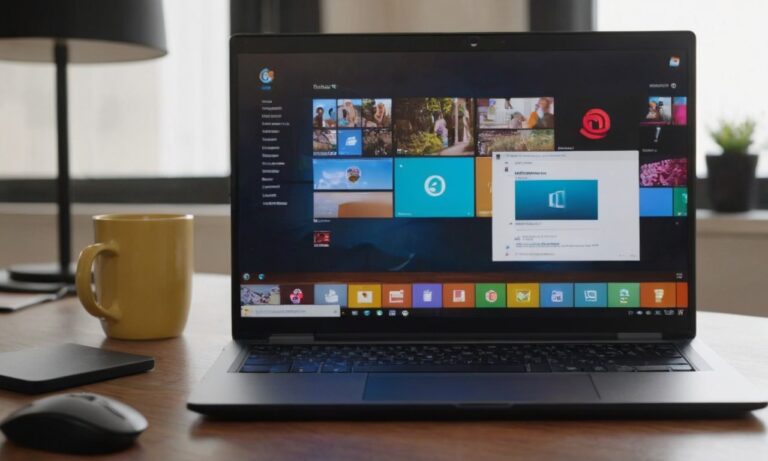Bine ați venit la ghidul complet pentru instalarea Windows 11 pe un laptop nou. Dacă sunteți entuziasmat să experimentați ultima versiune a sistemului de operare Windows pe dispozitivul dvs. proaspăt achiziționat, acest articol vă va oferi toate informațiile de care aveți nevoie.
Windows 11 aduce cu sine numeroase îmbunătățiri și caracteristici noi, de la un design revigorat până la performanțe îmbunătățite și funcționalități inovatoare. Pentru a vă asigura că procesul de instalare decurge fără probleme, urmați pașii detaliați de mai jos.
Pregătirea pentru Instalare
Înainte de a începe procesul de instalare, este esențial să faceți o copie de rezervă a datelor importante de pe laptop. Asigurați-vă că aveți acces la toate driverele necesare pentru dispozitivele hardware ale laptopului dvs.
Descărcarea și Crearea unei Unități Flash USB de Boot
Primul pas este să descărcați fișierul de instalare Windows 11 de pe site-ul oficial Microsoft. După descărcare, utilizați instrumentul Media Creation Tool pentru a crea o unitate flash USB de boot. Aceasta vă va permite să începeți procesul de instalare de pe dispozitivul USB.
Configurarea BIOS-ului
Accesați meniul BIOS al laptopului dvs. și setați dispozitivul USB ca dispozitiv de boot principal. Acest pas este crucial pentru a asigura începerea procesului de instalare de pe unitatea flash USB în loc de sistemul de operare existent.
Procesul de Instalare
Urmăriți ecranul de instalare și alegeți opțiunile corespunzătoare, cum ar fi limba și zona orară. Apoi, selectați tipul de instalare dorit. Puteți opta pentru o instalare curată sau o actualizare, în funcție de preferințele dvs.
Configurarea Inițială
După finalizarea procesului de instalare, veți fi ghidați prin configurarea inițială a Windows 11. Introduceți setările de bază, inclusiv contul Microsoft și opțiunile de confidențialitate, pentru a personaliza experiența utilizatorului dvs.
Actualizări și Drivere
Asigurați-vă că instalați toate actualizările disponibile pentru Windows 11 pentru a beneficia de cele mai recente caracteristici și securitate. De asemenea, descărcați și instalați driverele necesare pentru hardware-ul laptopului dvs. pentru a asigura funcționarea corespunzătoare a tuturor componentelor.
Felicitări! Acum aveți Windows 11 instalat pe noul dvs. laptop. Explorați noul mediu de lucru și bucurați-vă de caracteristicile avansate pe care le oferă acest sistem de operare.
Întrebări frecvente
Această secțiune vizează răspunsurile la întrebările frecvente legate de instalarea Windows 11 pe un laptop nou. Pentru a vă asigura că procesul decurge fără probleme, consultați informațiile de mai jos.
Cum pot face o copie de rezervă a datelor mele importante?
Pentru a realiza o copie de rezervă, puteți utiliza diverse soluții, cum ar fi un dispozitiv de stocare extern sau serviciile de cloud. Asigurați-vă că salvați toate documentele, fișierele și setările importante înainte de a începe instalarea.
Care sunt pașii pentru actualizarea driverelor după instalarea Windows 11?
După finalizarea instalării, este recomandat să verificați și să actualizați driverele dispozitivelor hardware ale laptopului dvs. Puteți face acest lucru accesând site-ul producătorului fiecărui dispozitiv sau utilizând instrumente automate de actualizare a driverelor.
| Notă: | Pentru a evita problemele de compatibilitate, descărcați și instalați driverele compatibile cu Windows 11. |
|---|
Cum pot configura setările de confidențialitate în timpul configurării inițiale?
În timpul configurării inițiale a Windows 11, veți avea posibilitatea să personalizați setările de confidențialitate. Asigurați-vă că acordați atenție acestor opțiuni și selectați setările care se potrivesc preferințelor dvs. pentru a asigura o experiență personalizată.
A se vedea și: